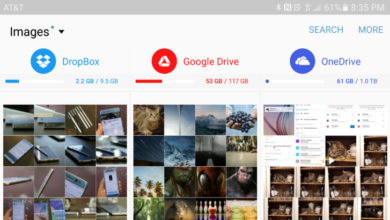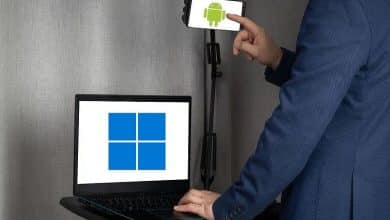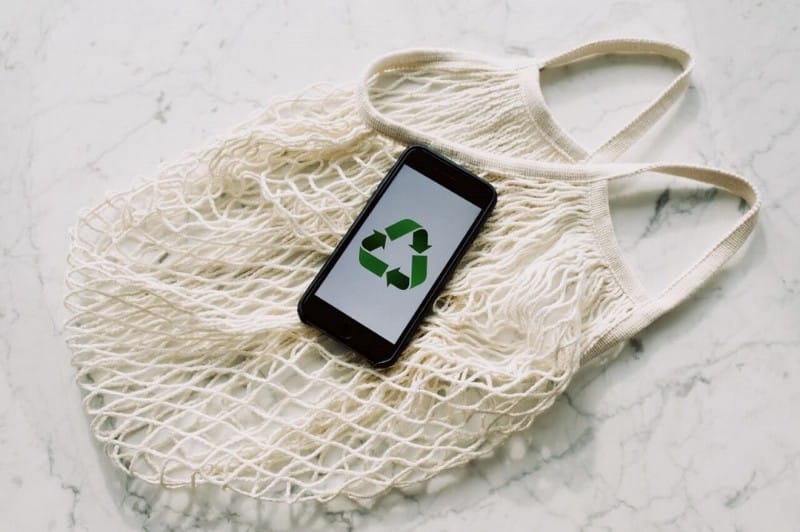تخيل لو كان لديك هاتف أندرويد قد فقدته أو قد سرق. كم يوجد من حياتك هناك؟ جهات الاتصال وأرقام لأصدقائك، وكلمات السر والصور الشخصية؟ اللصوص عادة ما يقومون بمحو جميع بيانات جهازك لإعادة بيعه، ولكن هناك وسيلة للتأكد من أن المعلومات الحساسة الخاصة بك آمنة، حتى لو كان هاتفك قد وقع في أيد غير أمينة.
موضوع مميز: كيف تحمي هاتفك الاندرويد و تزيد من مستوى الامان و الخصوصية.
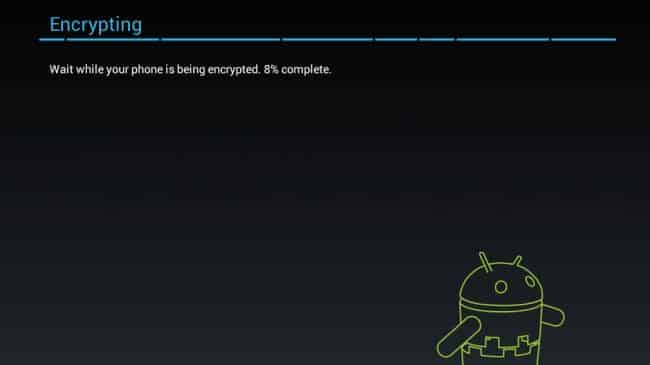
أجهزة الأندرويد لديها القدرة على تشفير كافة البيانات. فمن دون كلمة السر الصحيحة، فإن اللص سيتطلب منه ملايين السنين لاقتحام هاتفك. في هذا الدليل، سوف نستكشف مع بعض كيفية تمكين التشفير على جهاز الأندرويد الخاص بك في خمس خطوات سهلة.
روابط سريعة
1. عمل نسخة احتياطية لهاتفك
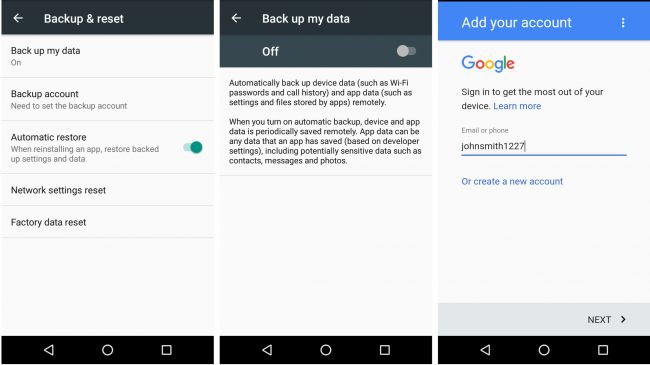
إذا كنت لم تقم بذلك بالفعل، يجب عمل نسخة احتياطية لجهاز الأندرويد الخاص بك. وهذا يعني أنه إذا حدث خطأ ما أثناء عملية تشفير المعلومات الخاصة بك ستكون هذه المعلومات آمنة. وهذا يعني أيضا أنه سيكون هناك وسيلة لجهازك لاستعادة البيانات الخاصة بك.
هناك عدة طرق لعمل نسخة احتياطية لهاتفك الأندرويد، عن طريق استخدام ميزة مدمجة في خدمة Google Sync أو عن طريقتطبيق طرف ثالث مثل الهليوم Helium. انظر دليلنا العملي حول كيفية القيام بذلك.
2. اشحن هاتفك
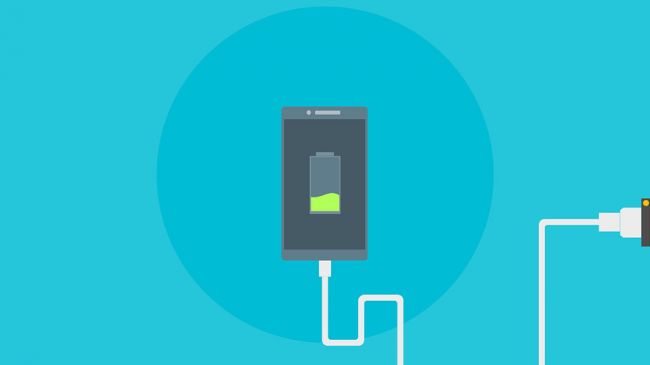
متى تم عمل نسخة احتياطية للجهاز الخاص بك، يجب عليك التأكد من حجم البطارية لا يقل عن 80٪ . ويجب أيضا أن تكون متصلا طوال عملية التشفير. ويرجع ذلك إلى حقيقة أنه إذا حدث خطأ ما أثناء عملية التشفير، فإن الجهاز لن يعمل.
3. تعيين قفل الشاشة
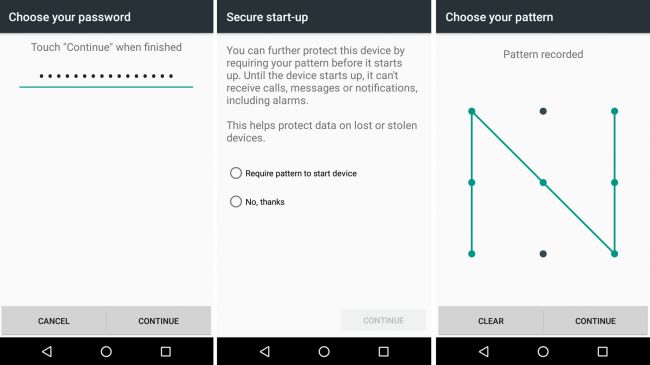
عملية التشفير لا يمكن أن تُكمل إلا إذا قمت بتعيين رقم تعريف شخصي أو كلمة المرور أو نموذج شاشة القفل. قم بالتوجه إلى الإعدادات> الأمان> قفل الشاشة Settings > Security > Screen Lock لضبط هذا إذا لم تقم بذلك بالفعل.
من الناحية المثالية يجب عليك استخدام كلمة مرور طويلة لا تقل عن 12 حرفا مع مزيج من الحروف والرموز والأرقام. وبما أنك ستحتاج إلى إدخال كلمة المرور هذه في كل مرة تريد فيها فتح الشاشة، فإنه من الأفضل استخدام رقم PIN طويل و معقد.
إذا اخترت تمكين قفل الشاشة، فتذكر أنه يجب عليك أن تدخله في المستقبل لاستقبال المكالمات والرسائل.
4. بداية عملية التشفير

مع بقاء الهاتف الخاص بك متصل دائما، اضغط الأمن> الضبط Security > Settings، ثم انتقل إلى قسم “التشفير” واضغط على “تشفير” ‘Encrypt’ الهاتف. قم بأخذ كامل وقتك لقراءة تحذير الأمان. من الآن، يجب عبيك فك قفل الشاشة باستخدام الأسلوب الذي اخترته في الخطوة الأخيرة لعرض البيانات. إذا فقدت كلمة المرور الخاصة بك، يجب إعادة تعيين الهاتف.
اضغط على “تشفير الهاتف” ‘Encrypt Phone’ لبدء عملية التشفير. لا تفصل الهاتف لا تفسده لأي سبب من الأسباب. الأندرويد سوف يخطرك عندما يتم الانتهاء من العملية. عموما، فإنه يأخذ حوالي ساعة.
5. تعطيل القفل الذكي
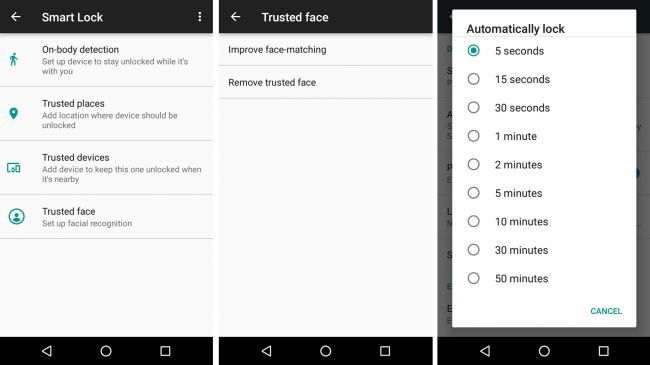
بعض أجهزة الأندرويد لها وظيفة القفل الذكي “Smart” الذي يفتح تلقائيا الهاتف في ظروف معينة، على سبيل المثال إذا كنت في مكان معين أو إذا تم التعرف على وجهك باستخدام الكاميرا.
باختلاف الأقوال، فإنه يفسد بكل صراحة الغرض من التشفير، قم يتوجه إلى الأمان> إعدادات>القفل الذكي Security > Settings > Smart Lock وقم بتعطيل هذه الميزات إذا كانت لديك على جهازك.
تسمح الإعدادات> الأمن Settings > Security لك بتغيير وقت قفل الشاشة بعد الاستيقاظ.قم بتعيينها إلى 5 ثوان بحيث حتى لو تم خطف الهاتف الخاص بك، فستكون بياناتك دائما آمنة.